こんにちは。
皆さんはアニメーションをループさせたいと思った事はありませんか?
僕は今までアニメーションをループさせたいと思った時はキーフレームをコピペして対応していました。
でもそんな事しなくてもAfter Effectsなら簡単にアニメーションをループさせる方法があったんです!!

今回はその方法を解説したいと思います。
・キーフレームをコピペしなくてもアニメーションをループさせる方法
エクスプレッションを利用してアニメーションをループさせる
After Effectsでアニメーションする時、目標物にキーフレームを打って動かす従来の方法とエクスプレッションで動かす方法があります。
エクスプレッションとはプログラミング言語のようなもので命令文を書き込む事によってアニメーションさせる事ができます。
アニメーションをループさせる方法もエクスプレッションを利用します。方法は以下の通りです。
②キーフレームにエクスプレッションを追加する
③プロパティからループ文を選択する
①まずはキーフレームを打つ
まず最初に従来のやり方通りキーフレームを打ちます。
ループの土台となる動きをキーフレームで作りましょう。
今回僕は適当に、位置にキーフレームを打ってテロップを上下に揺らしてみます。

皆さんも動きの土台となるキーフレームを打ってみてください。
②キーフレームにエクスプレッションを追加する
ここからが重要です。
まずはキーフレームを全選択します。
キーフレームを選択した状態にすると青色に変わりますので
全てのキーフレームが青色になるようにしてください。
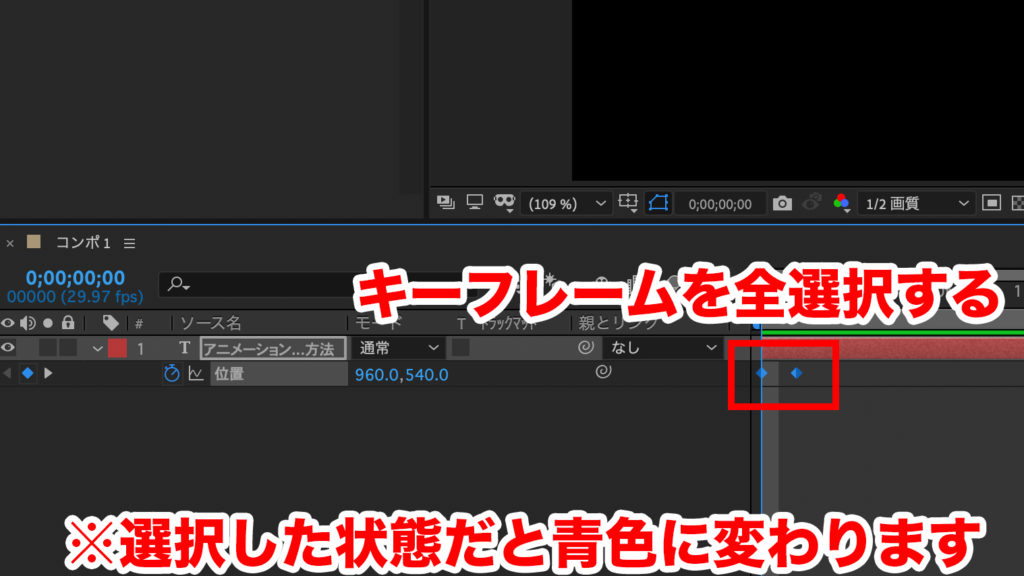
その状態でストップウォッチを【option】キーを押しながら左クリックします。
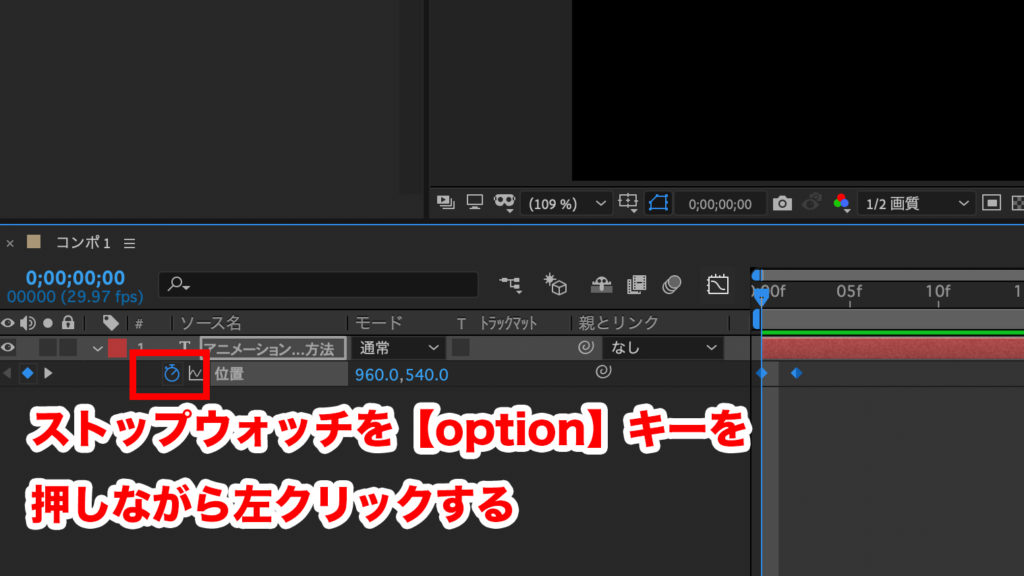
そうすると…

エクスプレッションを追加できるようになりました。
③プロパティからループ文を選択する
あとは「このキーフレームをループさせて!!」という命令文を追記します。
追記と言っても実際はプロパティから選択するだけです。
まずはアニメーションの追加ボタンをクリックしてください。

そして「Property」>「loopOutDuration(type = “cycle”, duration = 0)」という項目を選択してください。

するとエクスプレッションの項目に文が追記されます。
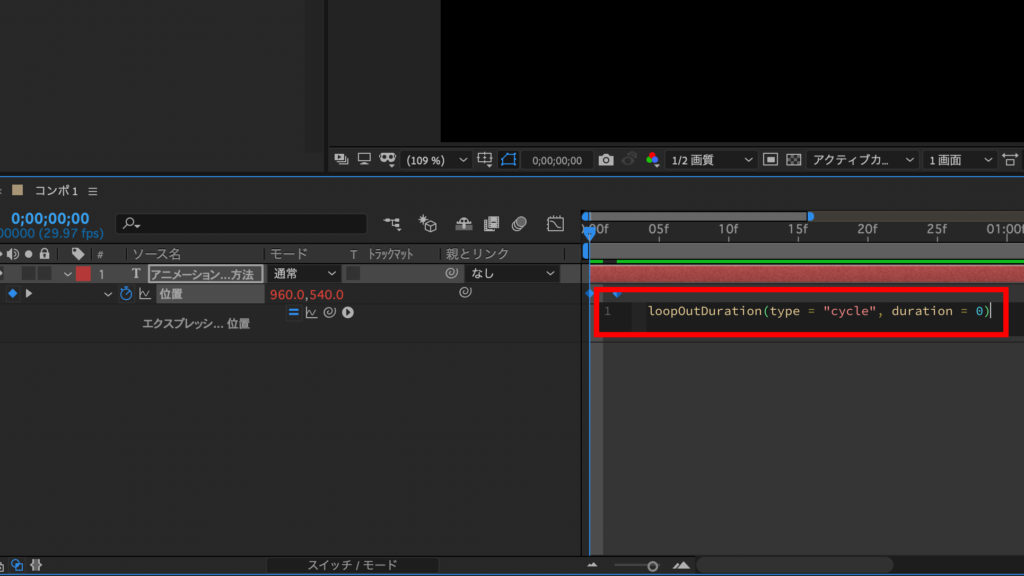
あとは何も無い所を左クリックしてエクスプレッションを終了させます。
これで完了です。
それでは実際に動きを見てみましょう。

このように動きをループさせる事ができました。
是非ご活用ください。






